Trong lĩnh vực sáng tạo, việc theo dõi và sắp xếp các quy trình làm việc thường gặp phải tình trạng lộn xộn, kéo dài thời gian hoàn thành dự án. Đây là một vấn đề phổ biến mà nhiều người dùng các ứng dụng đồ họa kỹ thuật số như Krita thường xuyên đối mặt. Nhận thấy điều này, giải pháp tối ưu nằm ở việc kết hợp một ứng dụng năng suất mạnh mẽ với một phần mềm đồ họa quen thuộc.
Mặc dù Krita không tích hợp sẵn các công cụ quản lý dự án, Notion lại là một nền tảng linh hoạt vượt trội và đã chứng minh khả năng hoạt động song song một cách hoàn hảo với Krita. Tuy nhiên, quy trình này không chỉ giới hạn ở Krita mà hoàn toàn có thể áp dụng cho bất kỳ ứng dụng sáng tạo nào khác mà bạn đang sử dụng. Mục tiêu cốt lõi là tạo ra một hệ thống giúp bạn tổ chức thông tin, tài nguyên và các bước công việc một cách rõ ràng, mạch lạc, từ đó nâng cao hiệu suất làm việc và giảm thiểu sự bối rối trong quá trình sáng tạo.
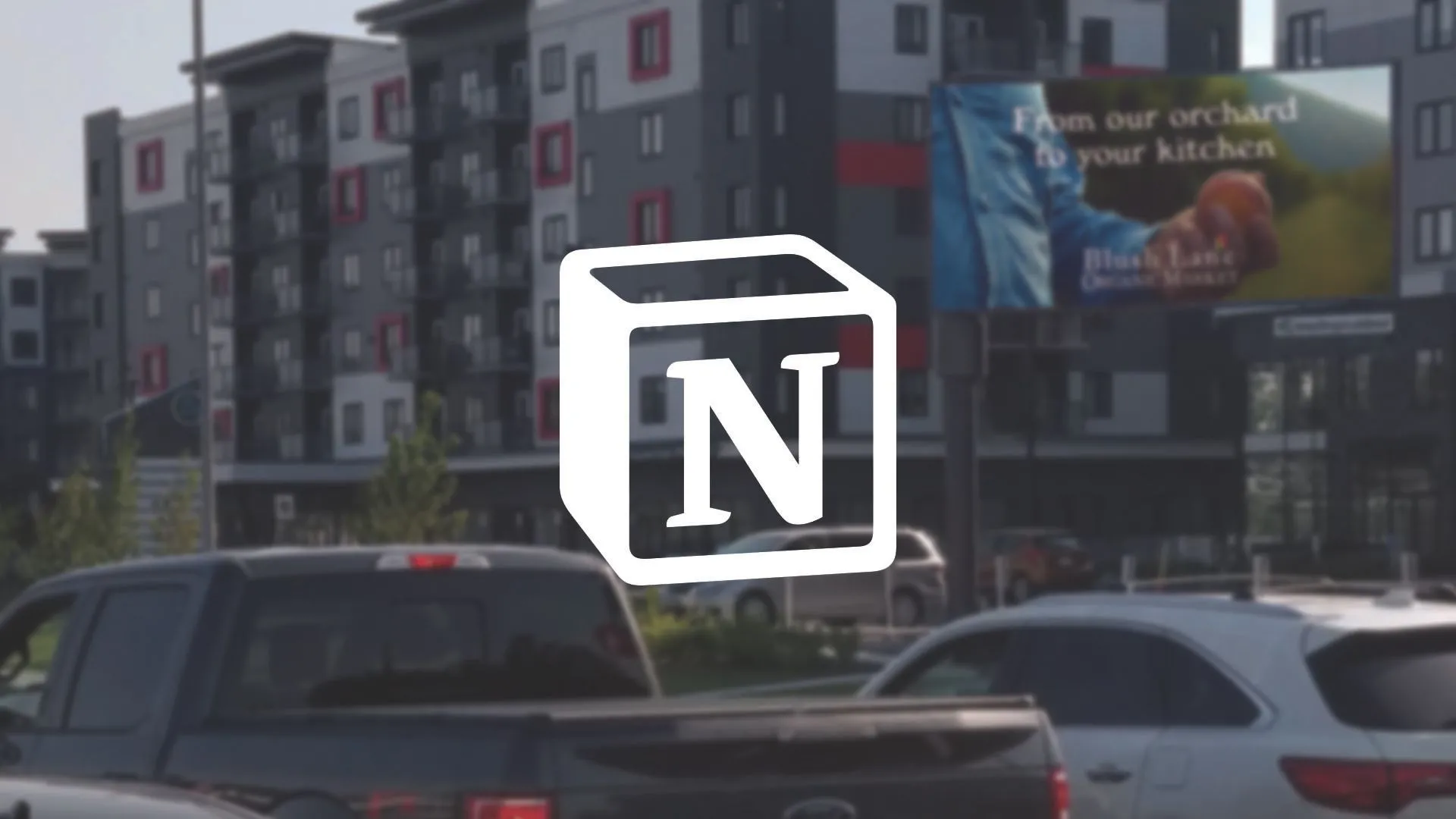 Logo Notion trên bảng quảng cáo giữa khung cảnh đô thị tấp nập, minh họa sự hiện diện và ứng dụng rộng rãi của Notion trong các doanh nghiệp.
Logo Notion trên bảng quảng cáo giữa khung cảnh đô thị tấp nập, minh họa sự hiện diện và ứng dụng rộng rãi của Notion trong các doanh nghiệp.
Xây Dựng Dashboard Krita Riêng Biệt Trong Notion
Tích Hợp Các Cơ Sở Dữ Liệu (Database) Cần Thiết
Không có tích hợp nguyên bản nào giữa Krita và Notion, nhưng điều đó hoàn toàn không phải là vấn đề. Bạn không cần ứng dụng sáng tạo của mình “giao tiếp” trực tiếp với ứng dụng ghi chú. Tất cả những gì cần thiết là một không gian phản ánh chính xác cách bạn làm việc trong Krita và giúp bạn theo dõi mọi thứ. Vì vậy, bước đầu tiên là tạo một dashboard dành riêng cho Krita trong Notion. Bạn có thể dễ dàng tạo một dashboard tương tự cho bất kỳ công cụ thiết kế nào khác mà bạn sử dụng.
Đối với người dùng Krita, việc có cái nhìn tổng quan về các dự án, cài đặt cụ thể, tài sản (assets), v.v., là vô cùng quan trọng. Để thực hiện điều này, đơn giản nhất là sử dụng các cơ sở dữ liệu (databases) của Notion ngay trên dashboard của bạn. Cách làm này giúp mọi thứ trở nên gọn gàng và bạn không cần phải lo lắng về việc tạo một bảng điều khiển quá phức tạp về mặt thẩm mỹ.
Dưới đây là những thành phần đã được tích hợp vào dashboard để theo dõi mọi thứ tốt nhất:
- Chế độ xem bảng (Table view) cho các dự án sắp tới: Đây là một bảng tổng quan đơn giản về tất cả các dự án dự định hoàn thành trên Krita, dễ hiểu và dễ quản lý.
- Chế độ xem thư viện (Gallery view) của các dự án: Giúp bạn chèn hình ảnh minh họa cho từng dự án, tạo cái nhìn trực quan.
- Một chế độ xem bảng (Table view) khác cho tài sản: Đây là nơi lưu trữ các tham chiếu đến tệp cục bộ cũng như các tài nguyên hoặc tài sản trực tuyến dự định sử dụng trong các tác phẩm minh họa Krita của mình.
- Một vài danh sách (lists): Một nơi nhanh chóng để lưu trữ các thông tin ngẫu nhiên, chẳng hạn như liên kết đến nguồn cảm hứng thiết kế hoặc cài đặt cọ vẽ cần ghi nhớ.
Mục tiêu không phải là tạo ra một thứ gì đó cầu kỳ. Thay vào đó, ý tưởng là xây dựng một “home base” nơi mọi thứ liên quan đến Krita được sắp xếp rõ ràng. Nếu bạn đang áp dụng điều này cho Krita hoặc một phần mềm sáng tạo khác, hãy cố gắng giữ mọi thứ đơn giản. Hãy nghĩ về cách bạn sử dụng công cụ đó theo từng phần, từ giai đoạn lên ý tưởng đến xuất bản, và tạo một khối thông tin cho mỗi phần của quy trình làm việc của bạn (dù là cơ sở dữ liệu hay thứ gì khác).
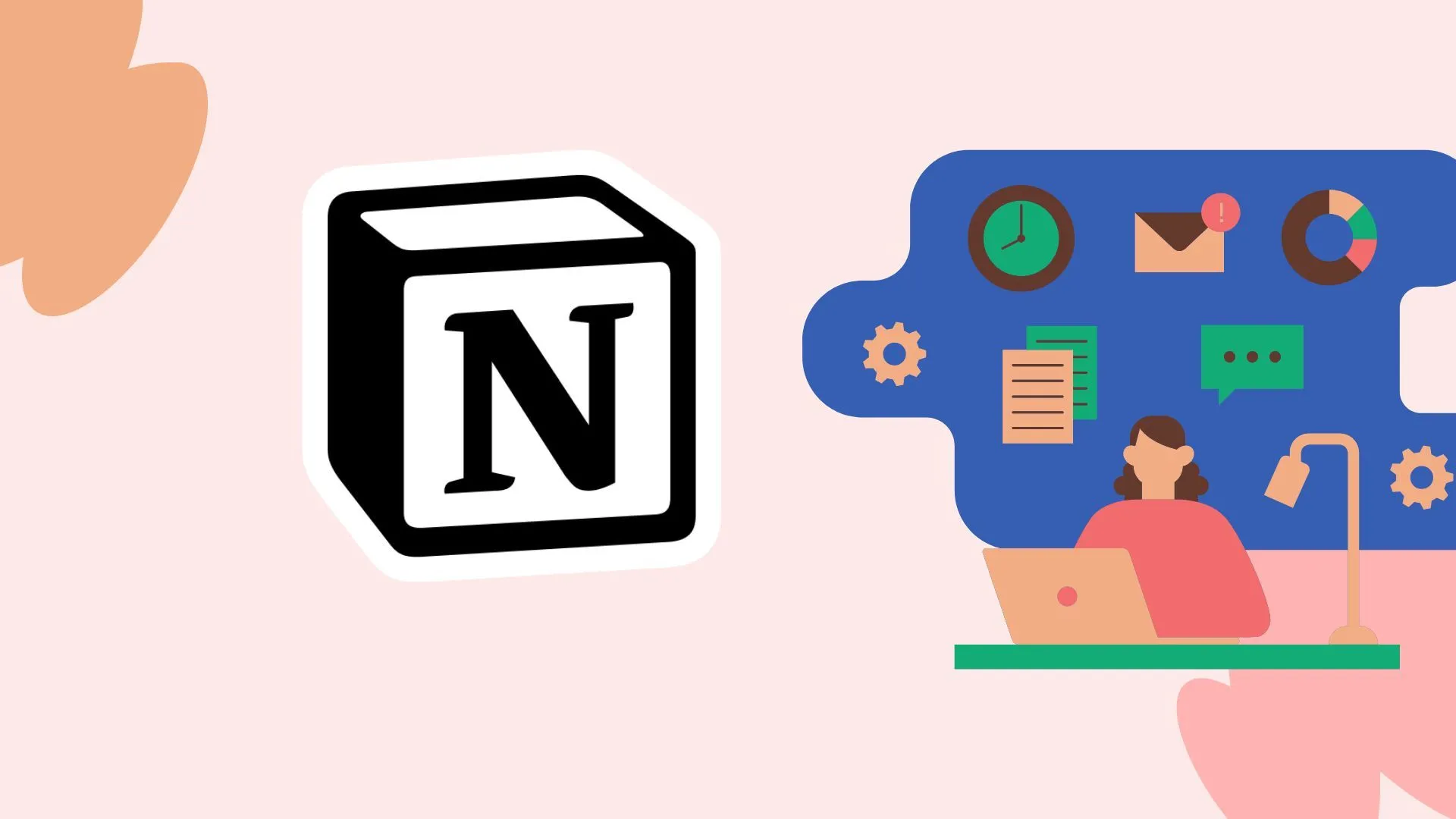 Giao diện Notion hiển thị cấu trúc wiki để quản lý các dự án, minh họa cách tổ chức thông tin hiệu quả.
Giao diện Notion hiển thị cấu trúc wiki để quản lý các dự án, minh họa cách tổ chức thông tin hiệu quả.
Tùy Chỉnh Và Điền Thông Tin Vào Các Cơ Sở Dữ Liệu
Điều Chỉnh Phù Hợp Với Quy Trình Làm Việc Krita
Bước tiếp theo là bắt đầu điền và tùy chỉnh các cơ sở dữ liệu vừa tạo để phù hợp với quy trình làm việc cá nhân trong Krita. Đối với phần bảng dự án, việc đầu tiên là thêm các mục dự án. Các thuộc tính cần thiết cho bảng này chỉ bao gồm tên dự án, ngày đến hạn và mức độ ưu tiên. Với mỗi mục trong cơ sở dữ liệu, hãy thêm bất kỳ thông tin nào liên quan đến dự án cụ thể đó – từ vị trí lưu trữ trên máy tính, ghi chú về hình ảnh muốn sử dụng, danh sách kiểm tra công việc cho các yếu tố thiết kế, cho đến các liên kết đến tài sản hoặc nguồn cảm hứng trực tuyến.
Chế độ xem thư viện về cơ bản giống như bảng dự án, nhưng có thêm yếu tố hình ảnh. Mỗi trang đại diện cho một dự án, và những gì cần thêm vào chỉ là ảnh chụp màn hình của dự án đó cùng với liên kết đến trang tương ứng trong chế độ xem bảng. Đối với những người có tư duy trực quan, việc nhìn thấy hình ảnh của dự án khi đọc tên nó là rất hữu ích, và việc thêm liên kết trang sẽ đưa bạn thẳng đến tất cả thông tin đã thêm vào ở bước trước đó.
Đối với bảng tài sản, mỗi trang mở ra một bộ sưu tập tài sản được sử dụng trong Krita, được nhóm theo loại, ví dụ như gradient, hình ảnh miễn phí bản quyền, v.v. Chẳng hạn, trên dashboard, bạn sẽ thấy trang “gradients miễn phí” mở ra các vị trí của gradient được lưu trữ cục bộ trên máy tính, cũng như các URL dẫn đến gradient có thể tải xuống từ các nguồn như Unsplash. Một yếu tố khác được thêm vào bảng tài sản là thuộc tính Select để giúp chỉ ra các trang được sử dụng nhiều nhất và sắp xếp chúng theo thứ tự giảm dần.
Thành phần cuối cùng được điền vào là danh sách. Với bất kỳ dự án nào, việc có một không gian cho các mục ngẫu nhiên không thực sự phù hợp với bất kỳ nơi nào khác là rất hữu ích – giống như một “ngăn kéo linh tinh”. Đây là nơi lưu trữ các liên kết ngẫu nhiên đến tài sản trực tuyến và cục bộ, cũng như các ý tưởng, tham chiếu tệp không muốn quên, và nhiều thứ khác.
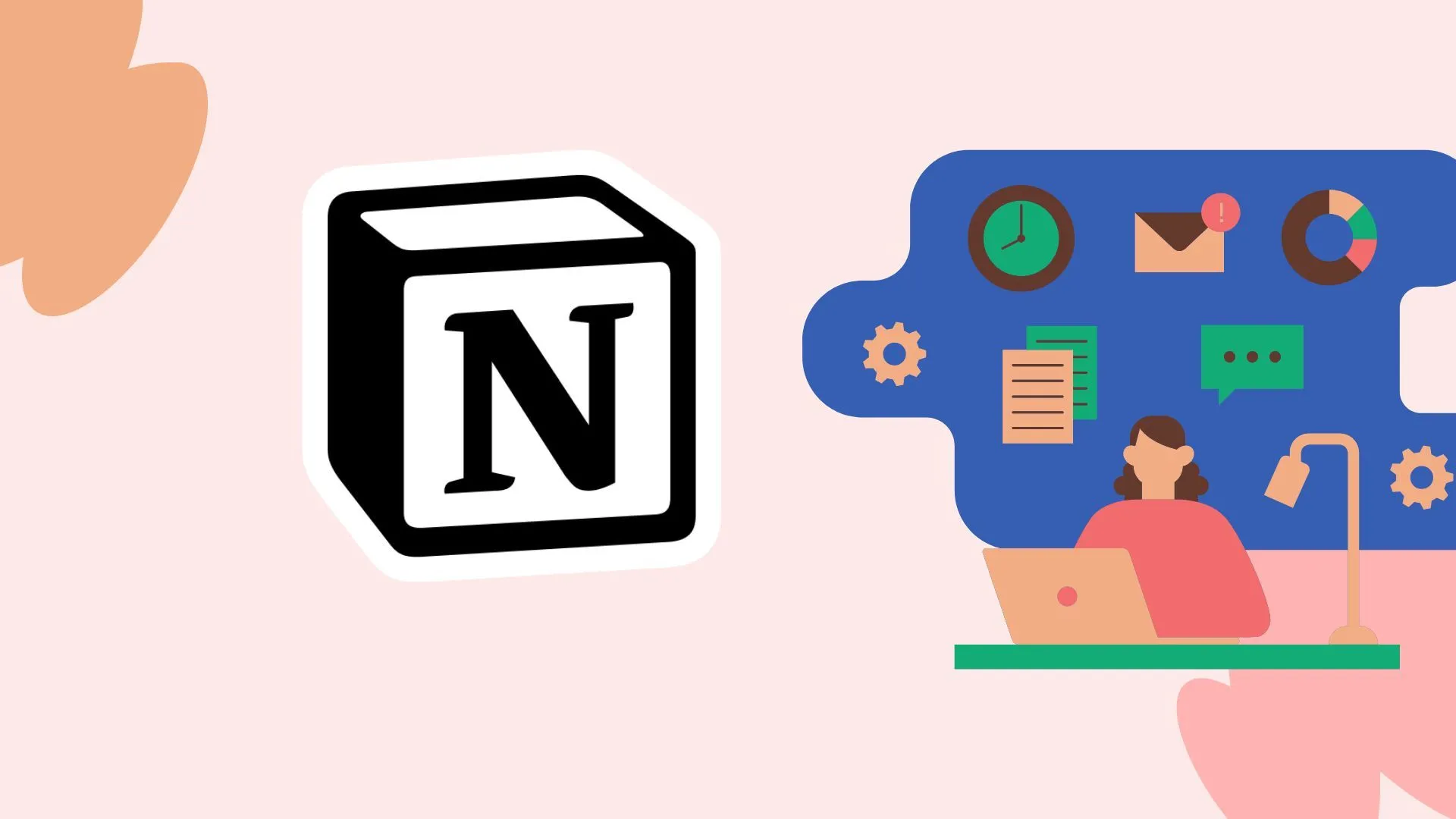 Giao diện Notion hiển thị cấu trúc wiki để quản lý các dự án, minh họa cách tổ chức thông tin hiệu quả.
Giao diện Notion hiển thị cấu trúc wiki để quản lý các dự án, minh họa cách tổ chức thông tin hiệu quả.
Khởi Động Krita Với Quy Trình Sẵn Sàng
Quy Trình Được Sắp Xếp Rõ Ràng
Sau khi các dự án và tài sản đã được sắp xếp rõ ràng trước mắt, bạn có thể bắt đầu làm việc trong Krita với một quy trình làm việc mạch lạc. Bạn có thể xem dự án trong chế độ xem thư viện (gallery view) và tìm tên tương ứng trong chế độ xem bảng (table view) để biết khi nào dự án đến hạn. Mở trang dự án sẽ đưa bạn đến tất cả thông tin cần thiết. Chẳng hạn, bạn muốn sử dụng một gradient cụ thể làm nền cho thiết kế, và cũng muốn tuân theo một danh sách kiểm tra trong quá trình làm việc để đảm bảo bao gồm mọi yếu tố trong thiết kế. Nếu có bất kỳ tài sản hoặc cài đặt nào muốn khám phá, tất cả đều nằm ngay trong cơ sở dữ liệu tài sản của bạn – không cần phải tìm kiếm ở bất kỳ nơi nào khác.
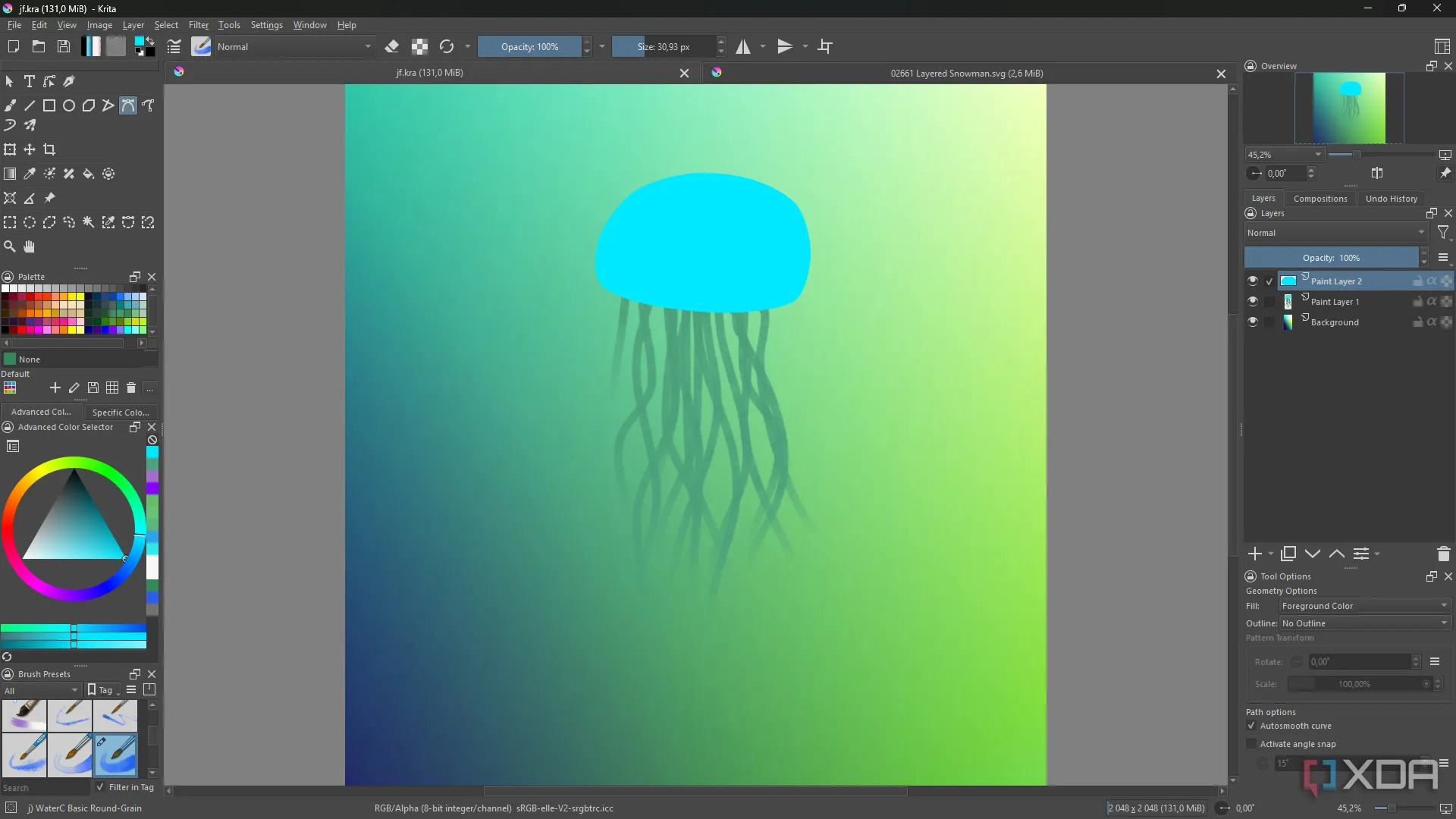 Hình ảnh con sứa đang được vẽ trong phần mềm Krita, minh họa quá trình sáng tạo sau khi đã có quy trình làm việc rõ ràng.
Hình ảnh con sứa đang được vẽ trong phần mềm Krita, minh họa quá trình sáng tạo sau khi đã có quy trình làm việc rõ ràng.
Phân Tách Rõ Ràng Giữa Tư Duy Và Sáng Tạo
Quy trình này không phải là việc ép buộc một hệ thống, mà là tạo ra một cấu trúc nhẹ nhàng nhằm nâng cao cách bạn đã và đang làm việc. Notion xử lý phần lập kế hoạch và theo dõi, giúp việc mở Krita trở nên ít đáng sợ hơn nhiều. Nó đơn giản, linh hoạt và dễ duy trì.
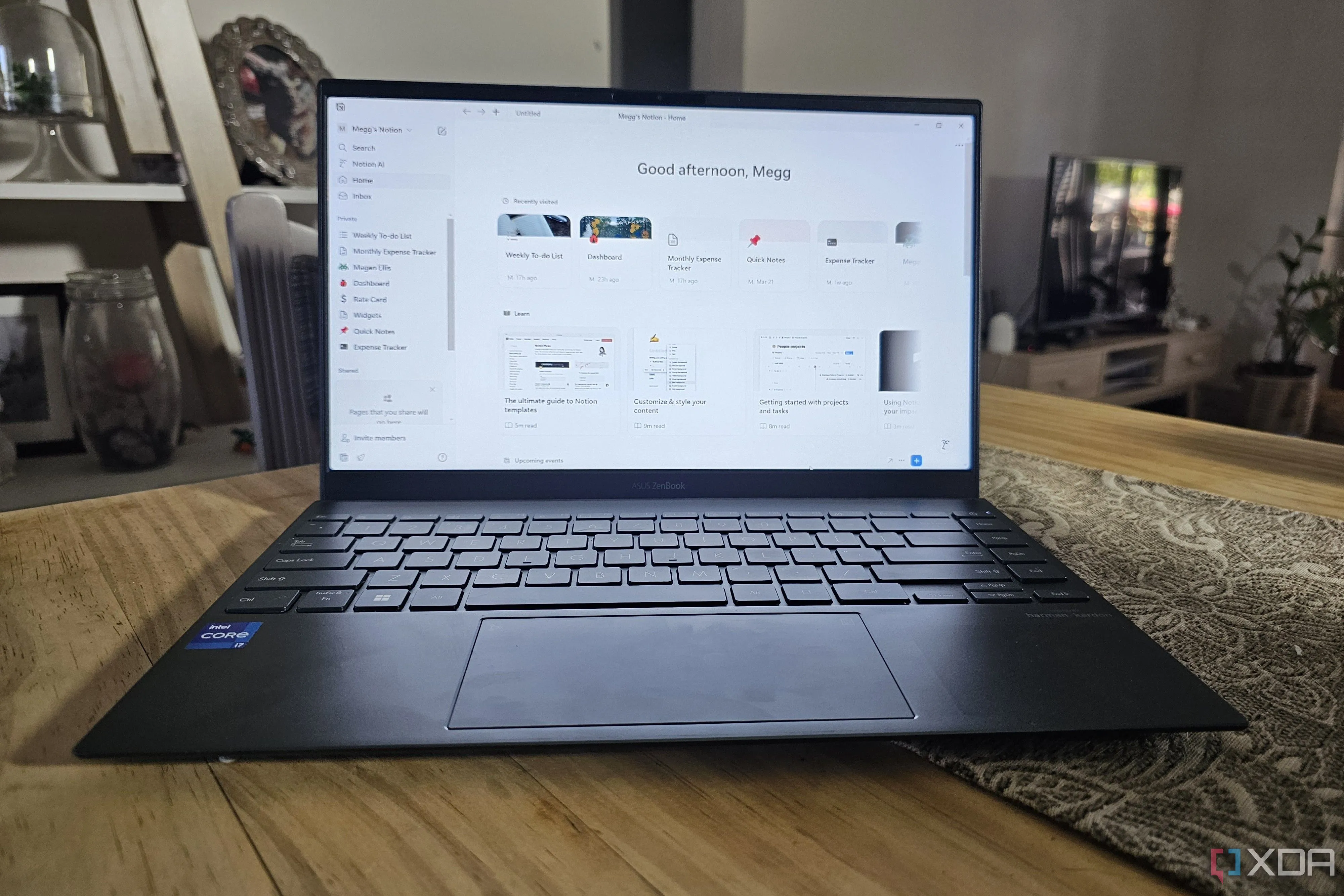 Máy tính xách tay đặt trên bàn với màn hình hiển thị ứng dụng Notion, tượng trưng cho việc sắp xếp công việc hiệu quả và phân tách tư duy khỏi sáng tạo.
Máy tính xách tay đặt trên bàn với màn hình hiển thị ứng dụng Notion, tượng trưng cho việc sắp xếp công việc hiệu quả và phân tách tư duy khỏi sáng tạo.
Kết Luận
Việc kết hợp một công cụ năng suất như Notion với phần mềm sáng tạo yêu thích của bạn không chỉ giúp sắp xếp quy trình làm việc mà còn giải phóng tâm trí để tập trung hoàn toàn vào sự sáng tạo. Bằng cách thiết lập một dashboard và các cơ sở dữ liệu tùy chỉnh, bạn có thể dễ dàng quản lý các dự án, tài sản và ý tưởng, biến quy trình sáng tạo từ một mớ hỗn độn thành một dòng chảy công việc liền mạch và hiệu quả.
Hãy chia sẻ ý kiến của bạn về cách bạn tối ưu hóa quy trình làm việc sáng tạo của mình trong phần bình luận bên dưới nhé!